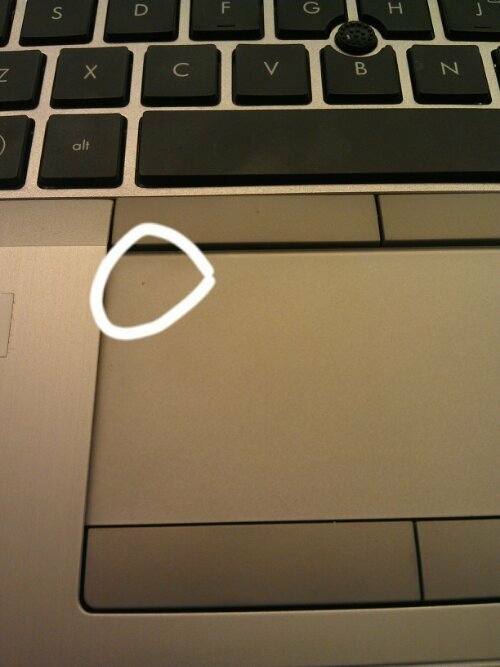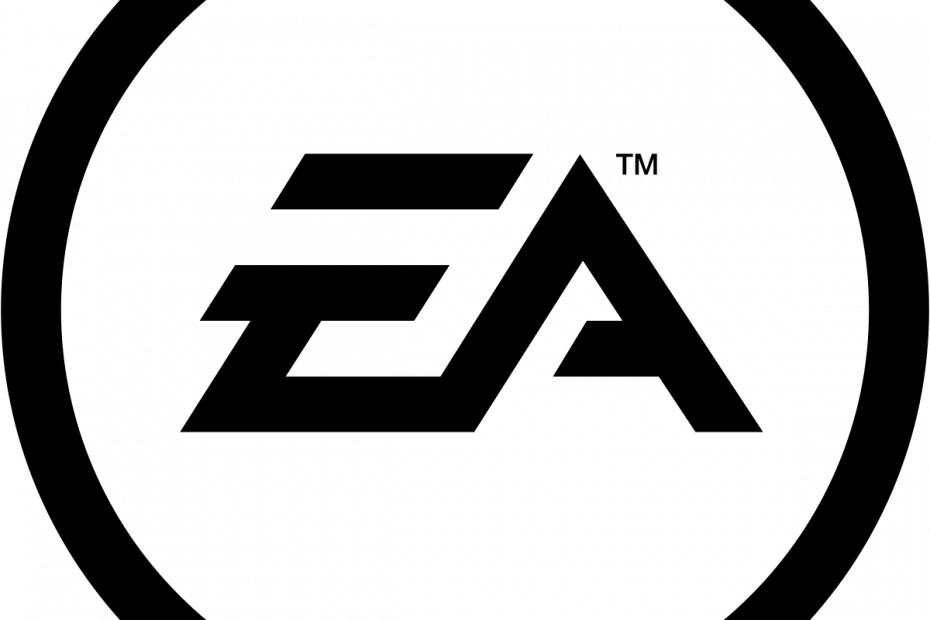Tento softvér opraví bežné chyby v počítači, ochráni vás pred stratou súborov, škodlivým softvérom, zlyhaním hardvéru a optimalizuje váš počítač na maximálny výkon. Opravte problémy s počítačom a odstráňte vírusy hneď v 3 jednoduchých krokoch:
- Stiahnite si Restoro PC Repair Tool dodávaný s patentovanými technológiami (patent k dispozícii tu).
- Kliknite Spustite skenovanie nájsť problémy so systémom Windows, ktoré by mohli spôsobovať problémy s počítačom.
- Kliknite Opraviť všetko opraviť problémy ovplyvňujúce bezpečnosť a výkon vášho počítača
- Restoro bol stiahnutý používateľom 0 čitateľov tento mesiac.
V súčasnosti je ochrana osobných údajov jednou z najviac diskutovaných tém a spoločnosť Microsoft sa chce uistiť, že svojim nastaveniam, ktoré ponúka, poteší používateľov Windows 8.1 a Windows 10. Tu sú možnosti, vďaka ktorým máte vo Windows 8.1 kontrolu nad svojím súkromím
Pravdepodobne ste si všimli, že rovnako ako na iných mobilných platformách, ako sú iOS alebo Android, aj aplikácie, ktoré si inštalujete z Windows Store do svojho Windows
Dôležitá poznámka: Pre používateľov systému Windows 10 napíšte do vyhľadávacieho panela systému Windows 10 v ľavom dolnom rohu pracovnej plochy „Nastavenia ochrany osobných údajov“ a získate rovnaké možnosti ponuky ako v systéme Windows 8.1.
Prečítajte si tiež: Spoločnosť Microsoft získava cenu BigBrotherAward 2018 za porušenie ochrany osobných údajov používateľov
Ak už viete, ako fungujete v systéme Windows 8 a Windows 8.1, potom môžete vedieť, ako získať prístup k nastaveniam počítača. Odtiaľ si už len vyberiete možnosť Ochrana osobných údajov. Tu je však podrobný sprievodca pre tých, pre ktorých je tento koncept nový.
1. Stlačením loga Windows + klávesu W otvorte Funkcia vyhľadávania alebo otvorte panel príveskov pohybom myši alebo potiahnutím prsta do pravého horného rohu.

2. Do vyhľadávacieho panela zadajte „Nastavenia PC‘A potom na ňu kliknite alebo klepnite.

3. Zvoľte „Ochrana osobných údajov‘Z jedálneho lístka.

4. V „Všeobecné„Pododdiel, môžete zmeniť nasledovné:
- Prístup aplikácie k vášmu menu, obrázku a ďalším informáciám o účte
- Aplikácie majú prístup k vášmu reklamnému ID. Môžete ho vypnúť a resetovať
- Filter SmartScreen pre webový obsah, ktorý aplikácie používajú
- Textové návrhy
- Webové stránky poskytujú miestne relevantný obsah prístupom do zoznamu jazykov
5. V „Poloha„Pododdiel, môžete povoliť systému Windows a aplikáciám používať vašu polohu. Ak sa vám nepáči, aby niektoré aplikácie používali vašu polohu, môžete to deaktivovať manuálne.

6. V „Webkamera„Pododdiel, môžete robiť rovnaké veci ako v umiestnení, čo znamená, že môžete zakázať prístup aj určitým aplikáciám a systému Windows. Vyberajte iba tie aplikácie, o ktorých viete, že sú skutočne bezpečné.

7. V „Mikrofón„Podponuka, už viete, čo môžete urobiť z predchádzajúcich nastavení. Znova deaktivujte aplikácie, ktorým nedôverujete.

K dispozícii je tiež podsekcia „Ostatné zariadenia“, kde pravdepodobne uvidíte ďalšie zariadenia, napríklad pero alebo akékoľvek iné externé zariadenia.
Problémy so zabezpečením nastavení ochrany osobných údajov v systéme Windows 10?
V máji 2018 sme písali o nové nastavenia súkromia ktorú Windows 10. apríla Update prinesie. Boli kritizovaní za zhromažďovanie informácií a mnoho používateľov z toho nebolo spokojných. Niektorí z nich uviedli, že nastavenia súkromia zmizli vo Windows 10.
Ale najdiskutovanejším problémom bol nemožnosť zmeniť nastavenia procesu zhromažďovania údajov. Tento problém vyvolal obavy dokonca aj na politickej úrovni. Ak si stále myslíte, že vaše osobné informácie sú úplne zabezpečené, tu je dôkaz Windows 10 ignoruje používateľské nastavenia.
Prečítajte si tiež: Zakážte časovú os v aktualizácii Windows 10. apríla, aby ste chránili svoje súkromie
 Stále máte problémy?Opravte ich pomocou tohto nástroja:
Stále máte problémy?Opravte ich pomocou tohto nástroja:
- Stiahnite si tento nástroj na opravu PC hodnotené Skvelé na TrustPilot.com (sťahovanie sa začína na tejto stránke).
- Kliknite Spustite skenovanie nájsť problémy so systémom Windows, ktoré by mohli spôsobovať problémy s počítačom.
- Kliknite Opraviť všetko opraviť problémy s patentovanými technológiami (Exkluzívna zľava pre našich čitateľov).
Restoro bol stiahnutý používateľom 0 čitateľov tento mesiac.